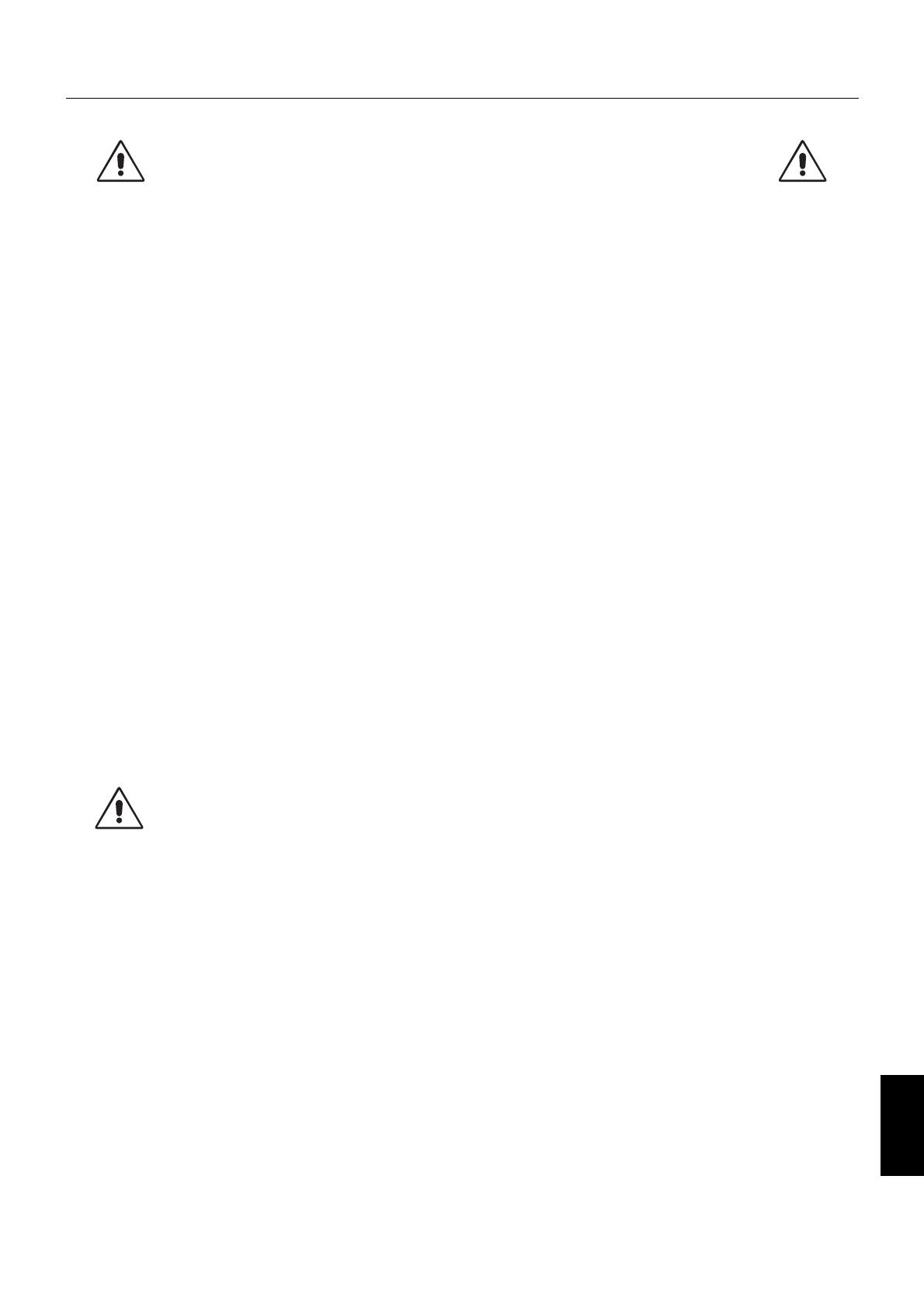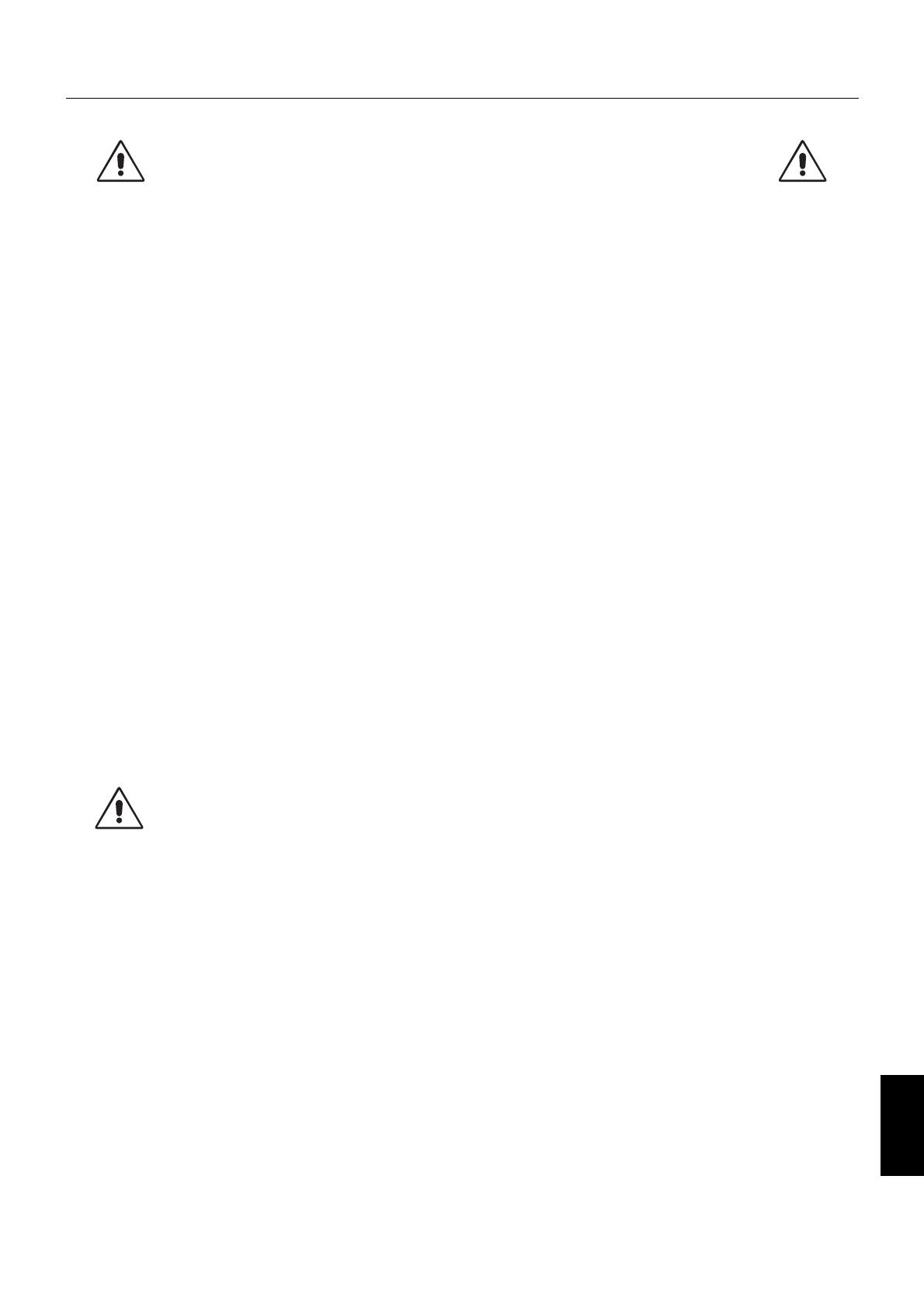
Türkçe-3
Türkçe
Önerilen kullanım
Güvenlik Uyarıları ve Bakım
MULTISYNC LCD RENKLİ MONİTÖRÜ KURARKEN
VE KULLANIRKEN, EN İYİ PERFORMANS İÇİN
LÜTFEN AŞAĞIDAKİ NOKTALARA DİKKAT EDİN:
• MONİTÖRÜ AÇMAYIN. İç kısımda kullanıcının ilgilenebileceği herhangi bir parça bulunmamaktadır ve kapağı açmak ya da çıkartmak
sizi ciddi şok tehlikeleri veya diğer risklere maruz bırakabilir. Servis için yetkili servis personeline başvurun.
• Kasaya herhangi bir sıvı dökmeyin ya da monitörünüzü su yakınında kullanmayın.
• Tehlikeli voltaj noktalarına temas ederek, zararlı ya da öldürücü olabileceği veya elektrik şoku, yangın ya da cihaz arızasına yol
açabileceği için kasadaki yuvalara herhangi bir cisim sokmayın.
• Güç kablosu üzerine ağır cisimler koymayın. Kablodaki hasar şok ya da yangına yol açabilir.
• Monitörün düşmesine ve ciddi şekilde hasar görmesine sebep olabileceği için bu ürünü eğimli ya da dengesiz taşıyıcı, stand veya
masa üzerine yerleştirmeyin.
• Kullanacağınız güç kablosu ülkenizdeki güvenlik standartlarına uygun ve onaylanmış olmalıdır.
(Avrupa’da H05VV-F 3G 0.75 mm
2
kullanılmalıdır).
• İngiltere’de bu monitörle birlikte, BS onaylı, (5A) sigortalı şi olan güç kablosu kullanın.
• Monitörün üzerine herhangi birşey koymayın ve monitörü dışarıda kullanmayın.
• Güç kablosunu kıvırmayın.
• Monitörü yüksek sıcaklıkta, nemli, tozlu ya da yağlı alanlarda kullanmayın.
• Monitörün üzerine delik açmayın.
• Vibrasyon aydınlatmaya hasar verir. Monitörün sürekli vibrasyona maruz kalacağı yerlere monte etmeyin.
• Eğer monitör veya camı kırılırsa sıvı kristal ile temas etmeyin ve dikkatli olun.
• Deprem veya diğer şoklar sebebiyle devrilmeden dolayı LCD monitörün hasar görmesini önlemek için, monitörü sağlam bir yere
monte ettiğinizden ve gerekli önlemleri aldığınızdan emin olun.
Aşağıdaki durumlarda, gücü hemen kapatın, monitörünüzü hemen şten çekin ve güvenli bir yere taşıyın, sonra servis için yetkili servis
personeline başvurun. Eğer monitör bu durumda kullanılırsa, monitör düşebilir, yangın veya elektrik çarpmasına neden olabilir:
• Eğer monitör ayağı çatlamış ya da soyulmuşsa.
• Monitör dengesiz hale geldiyse.
• Monitörden alışılmadık kokular geliyorsa.
• Güç kaynağı kablosu ya da şi hasar gördüğünde.
• Eğer monitörün üstüne sıvı döküldüyse veya içine herhangi bir nesne düştüyse.
• Eğer monitör yağmur veya suya maruz kaldıysa.
• Eğer monitör düştüyse veya kasası hasar gördüyse.
• Eğer monitör kullanım talimatlarını takip etmenize rağmen normal çalışmıyorsa.
• Isının düzgün olarak dağılması için, monitörün etrafında yeterli havalandırma alanı olmasına dikkat edin.
Havalandırma boşluklarını kapatmayın ya da monitörü radyatör veya diğer ısı kaynaklarının yakınına
yerleştirmeyin. Monitörün üstüne bir şey koymayın.
• Güç kablosu bağlayıcısı sistemi güç kaynağından ayırmanın birincil yoludur.
Monitör, kolayca erişilebilen bir prize yakın olarak kurulmalıdır.
• Taşırken dikkatli olun. Ambalajı taşıma için saklayın.
• Taşırken, kurarken ve ayarlarken LCD panel yüzeyine dokunmayın. LCD panele basınç uygulamak ciddi hasarlara
yol açabilir.
Görüntü Sabitliği: Görüntü sabitliği, önceki görüntünün artık veya “hayalet” görüntüsünün ekranda görünür kalmasıdır. CRT
monitörlerden farklı olarak, LCD monitörlerde görüntü sabitliği kalıcı değildir, ancak sabit görüntülerin uzun süre görüntülenmesinden
kaçınılmalıdır. Bunu düzeltmek için, monitörü önceki görüntünün kaldığı süre kadar kapalı tutun. Örneğin, eğer görüntü monitörde bir
saat kaldıysa ve görüntünün artığı hala duruyorsa, monitör görüntünün silinmesi için bir saat kapalı kalmalıdır.
NOT: Tüm kişisel görüntüleme aygıtlarında olduğu gibi, NEC DISPLAY SOLUTIONS ekran boş kaldığında düzenli aralıklarla ekran
koruyucuların kullanımını veya kullanılmadığında monitörün kapatılmasını tavsiye eder.
UYARI